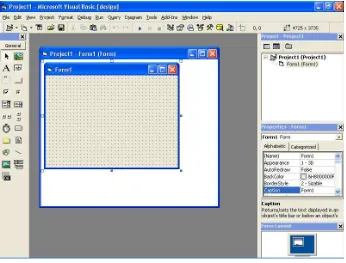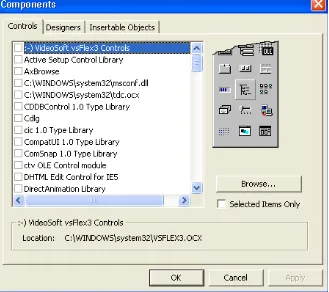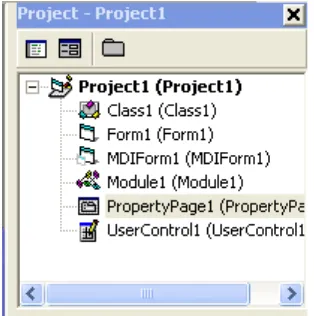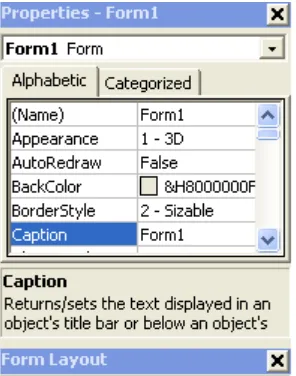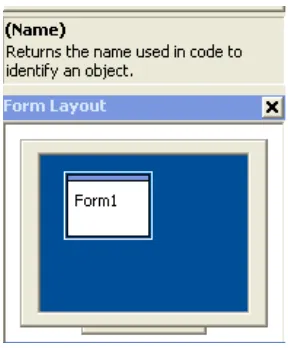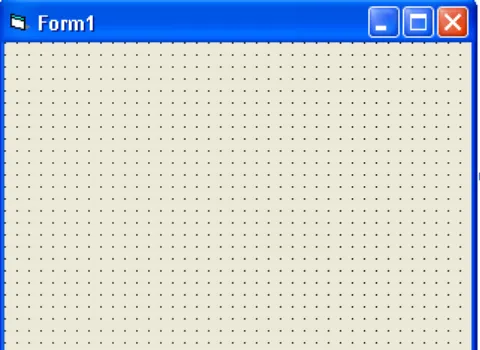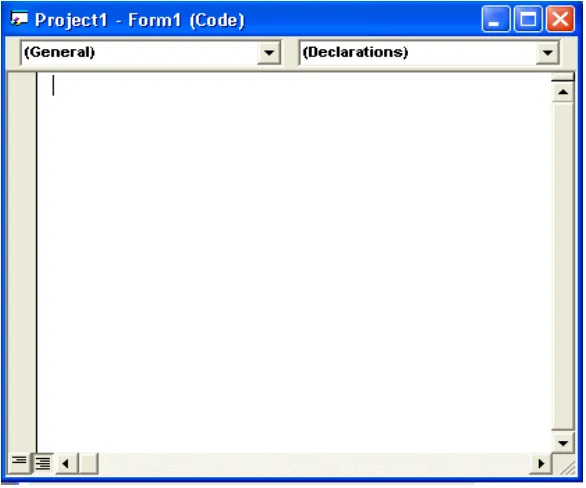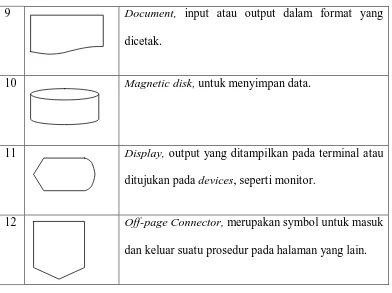BAB 2
LANDASAN TEORI
2.1. Visual Basic 6.0
Visual Basic adalah salah satu bahasa pemrograman komputer. Bahasa pemrograman adalah perintah yang dimengerti oleh komputer untuk melakukan tugas-tugas tertentu. Bahasa pemrograman Visual Basic, yang dikembangkan oleh Microsoft sejak tahun 1991, merupakan pengembangan dari pendahulunya yaitu bahasa pemrograman BASIC (Beginner’s All-purpose Symbolic Instruction Code) yang dikembangkan pada era 1950-an. Visual Basic merupakan salah satu Development Tool yaitu alat bantu untuk membuat berbagai macam program komputer, khususnya yang menggunakan sistem operasi Windows. Visual Basic merupakan salah satu bahasa pemrograman komputer yang mendukung object (Object Oriented Programming = OOP).
Aplikasi adalah suatu unit perangkat lunak yang dibuat untuk melayani kebutuhan akan beberapa aktivitas. Aplikasi akan menggunakan sistem operasi (OS) komputer dan aplikasi lainnya yang mendukung Apl. Istilah ini mulai perlahan masuk ke dalam istilah Teknologi Informasi semenjak tahun 1993. Secara historis, aplikasi adalah software yang dikembangkan oleh sebuah perusahaan.
aplikasi. Dalam pembuatan program aplikasi pada Visual Basic 6.0 dapat didukung oleh software seperti Microsoft Access, Microsoft Exel, Seagate Crystal Report, dan lain sebagainya.
Untuk dapat menyusun dan membuat suatu program aplikasi dari VB 6.0, tentunya harus mengetahui fasilitas – fasilitas yang disediakan agar proses penyusunan dan pembuatan program tersebut berjalan dengan baik.
2.1.1 Membuat Sebuah Project
Gambar 2.1 Tampilan Awal VB 6.0
Gambar 2.2 Form Project 2.1.2. Menu Bar
Menu bar merupakan salah satu fasilitas yang dapat digunakan untuk membantu user dalam membuat program aplikasi pada Visual Basic. Ada tigabelas menu yang dapat digunakan dan masing – masing mempunyai fungsi yang berbeda. Untuk menggunakan fasilitas menu, klik menu yang dipilih dan selanjutnya mengklik submenu yang akan digunakan.
Gambar 2.3 Menu Bar
2.1.3. Toolbar
pada toolbar dapat diatur dengan mengklik Menu View | toolbars. Selanjutnya ada pilihan menambah toolbar, diantaranya Debug, Edit, Form editor, Standart, dan Customize. Pada submenu Customize terdapat pilihan untuk mengatur toolbar yang akan digunakan. Tampilan salah satu toolbar terlihat seperti pada Gambar 2.4.
Gambar 2.4. Toolbar 2.1.4. Toolbox
Toolbox merupakan tempat icon – icon untuk objek yang akan dimasukan dalam form pada pembuatan program aplikasi. Secara default pada toolbox hanya terdapat objek - objek seperti Gambar 2.5.
Secara garis besar fungsi dari masing-masing control tersebut adalah sebagai berikut:
a. Pointer
Pointer bukan merupakan suatu kontrol tapi icon ini digunakan ketika memilih kontrol yang sudah berada pada form.
b. Label
Label adalah kontrol yang digunakan untuk menampilkan text, yang tidak dapat diperbaharui.
c. Frame
Frame adalah kontrol yang digunakan untuk mengidentifikasikan sebuah group pengontrolan.
d. Check Box
Check Box adalah kontrol yang digunakan untuk memilih satu atau beberapa check Box secara bersamaan.
e. Combo Box
f. Horizontal Scroll Bar
Horizontal Scroll Bar adalah kontrol yang digunakan untuk memungkinkan pemakai untuk memilih suatu objek selama dalam jangkauan Horizontal Objek.
g. Timer
Timer adalah kontrol yang digunakan untuk mengoperasikan waktu kejadian pada rutin program termasuk internal waktu.
h. Directory List Box
Directory List Box adalah kontrol yang digunakan untuk menampilkan daftar directory pada drive terpilih sehingga dapat dipilih sebuah Directiry dan path.
i. Shape
Shape adalah kontrol yang digunakan untuk membentuk objek dua dimensi, bujur sangkar, lingkaran, empat persegi panjang, ellips.
j. Image
Image adalah kontrol yang digunakan untuk menampilkan gambar bitmabs, windows, metafile, dan icon.
k. OLE
l. Data List dan Data Combo
Data List dan Data Combo adalah kontrol yang digunakan untuk menampilkan data dalam sebuah Drop-Down List Box (Fajrillah Hasballah, 2002).
m. SSTab
SSTab adalah objek berbentuk lembaran-lembaran, setiap lembaran berisi kelompok informasi.
n. Picture Box
Picture Box adalah kontrol yang akan menampilkan file gambar, dengan format Bitmabs, icon, Gif, Jpeg, dan sebagainya
o. TextBox
TextBox adalah kontrol yang digunakan untuk menempatkan teks dalam form dan pemakai dapat mengedit teks tersebut.
p. Command Button
Command Button adalah kontrol yang digunakan untuk memilih satu atau beberapa check Box secara bersamaan.
q. Option Button
r. List Box
List Box mengandung sejumlah item dan pemakai dapat memilih lebih dari satu
s. Vertikal Scroll Bar
Vertical Scroll Bar adalah kontrol yang memungkinkan pemakai untuk memilih suatu objek dan digunakan untuk membentuk scroll bar berdiri sendiri.
t. Drive List Box
Drive List Box digunakan untuk menampilkan daftar drive pada komputer pemakai dan memungkinkan untuk memilih sebuah drive.
u. File List Box
File List Box digunakan untuk menampilkan daftar file pada directory terpilih dan memungkinkan untuk memilih sebuah drive.
v. line
line adalah kontrol yang memungkinkan pemakai untuk membuat garis lurus.
w. Data dan Adodc
Data dan Adodc digunakan untuk menampilkan database pada suatu form.
x. Data Grid
Tapi objek – objek pada toolbox dapat ditambah sesuai dengan kebutuhan user dalam pembuatan program aplikasinya. Cara menambah objek adalah dengan klik kanan pada toolbox, lalu pilih components,sehingga akan muncul tampilan seperti Gambar 2.6. selanjutnya pilih komponen - komponen kontrol / objek yang dibutuhkan dengan menklik /menceklis pada kotak pilihan dan klik OK.
2.1.5. Project Explorer
Project Explorer merupakan tempat untuk melihat daftar form, modules, dan design dengan mengklik kanan pada bagian project explorer dan pilih add, lalu pilih yang akan ditambah. Tampilan project explorer seperti pada gambar 2.7.
2.1.6. Properties Windows
Properties Windows merupakan tempat yang digunakan untuk mengatur properti dari setiap objek kontrol. Pada properti windows ini semua objek control dapat diatur sesuai dengan program aplikasi yang akan dibuat. Tampilan properties tampak seperti gambar 2.8.
2.1.7 Form Layout Windows
Form layout windows merupakan tempat ntuk melihat posisi tampilan form saat dieksekusi atau program dijalankan. Untuk mengubah posisi tampilan saat dijalankan, klik pada form layout window dan atur sesuai dengan keinginan. Tampilan form layout windows seperti gambar 2.9.
2.1.8. Form Objek
Kontrol – kontrol pada toolbox akan diletakkan disini sesuai dengan rancangan program aplikasi. Untuk menampilkan form objek ini, klik ganda pada icon / nama form pada jendela project explorer atau dengan klik kanan pada icon / nama pilih view object. Contoh tampilan form seperti gambar 2.10.
2.1.9. Form Kode
Form kode merupakan tempat untuk menulis kode – kode atau syntax program aplikasi Visual Basic yang didalamnya dapat memanipulasi, mengatur dan memberikan perintah-perintah terhadap objek-objek yang kita buat.. Untuk menampilkan form kode ini, klik form pada project explorer, klik kanan pilih View Code. Tampilan form seperti gambar 2.11.
2.2. Flowchart
Flowchart adalah sekumpulan symbol-simbol yang menunjukan atau menggambarkan rangkaian kegiatan-kegitan program dari awal hingga akhir, jadi flowchart juga dapat digunakan untuk menggambarkan urutan langkah-langkah pekerjaan di suatu algoritma. Flowchart menolong analis dan programmer untuk memecahkan masalah ke dalam segmen – segmen yang lebih kecil dan menolong dalam menganalisis alternatif – alternatif lain dalam pengoperasian flowchart biasanya mempermudah penyelesaian suatu masalah khususnya masalah yang perlu dipelajari dan dievaluasi lebih lanjut.
Petunjuk untuk membuat flowchart bila seorang analisis dan programmer akan membuat flowchart, ada beberapa petunjuk yang harus diperhatikan, seperti :
1. Flowchart digambarkan dari halaman atas ke bawah dan kiri ke kanan.
2. Aktifitas yang digambarkan harus didefinisikan secara hati – hati dan defenisi ini harus dapat di mengerti oleh pembacanya.
3. Kapan aktifitas dimulai dan berakhir harus ditentukan secara jelas.
4. Setiap langkah dari aktifitas harus diuraikan dengan menggunakan deskripsi kata kerja.
5. Setiap langkah dari aktifitas harus berada pada urutan yang benar.
6. Lingkup, range dan aktifitas yang sedang digambarkan harus ditelusuri dengan hati – hati. Percabangan – percabangan yang memotong aktifitas yang sedang digambarkan tidak perlu digunakan dan percabangannya diletakkan pada halaman yang terpisah atau hilangkan seluruhnya bila percabangan tidak berkaitan dengan sistem.
Berikut ini adalah gambar simbol – simbol standar dalam flowchart beserta dengan arti dari masing – masing simbol :
No Simbol Fungsi
1 Data, merepresentasikan input data atau output data yang dip roses atau menunjukkan hasil dari suatu proses.
2 Process, mempresentasikan operasi atau
menunjukkan setiap pengolahan yang dilakukan oleh komputer.
3 Connector, keluar ke atau masuk dari bagian lain flowchart khususnya halaman yang sama.
4 Arus atau Flow, prosedur yang dapat dilakukan dari atas ke bawah, bawah ke atas, kiri ke kanan, atau dari kanan ke kiri.
5 Decision, keputusan dalam program atau suatu kondisi yang akan menghasilkan beberapa kemungkinan pilihan atau jawaban.
6 Predefined Process, untuk menyatakan sekumpulan langkah proses yang ditulis sebagai prosedur.
7 Terminator, untuk memulai dan mengakhiri suatu program.
9 Document, input atau output dalam format yang dicetak.
10 Magnetic disk, untuk menyimpan data.
11 Display, output yang ditampilkan pada terminal atau ditujukan pada devices, seperti monitor.
12 Off-page Connector, merupakan symbol untuk masuk dan keluar suatu prosedur pada halaman yang lain.